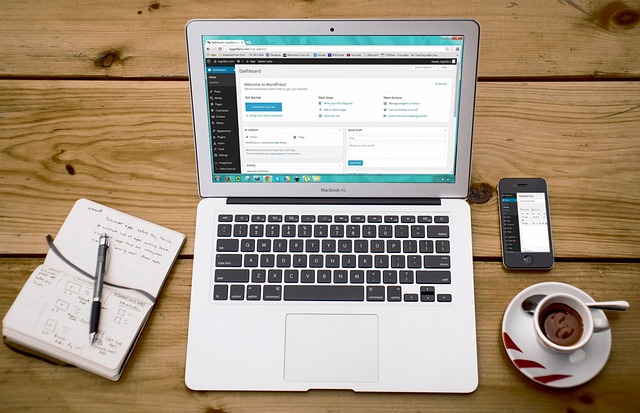ワードプレスのサイトを使っていると、記事をコピーして使いたい場合もあると思います。
地道にコピペするという方法もありますが、量が多いとかなり面倒ですよね。
ワードプレスの記事を複製するには、ワードプレスの機能だけでなくプラグインも利用できます。
今回は、ワードプレスの記事を複製する方法について解説します。
便利なプラグインも紹介するので、是非参考にしてみてくださいね。
WordPress(ワードプレス)の記事をプラグインなしで複製する方法

ワードプレスの記事の複製はプラグインを使ってもできます。
しかし、プラグインの更新が止まったりしても使えるように、プラグインなしで複製する方法を見ていきましょう。
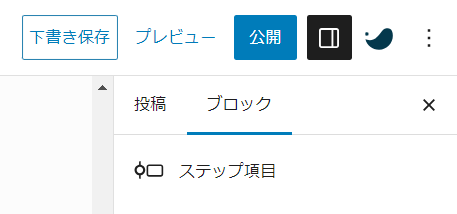
画面右上の縦…からメニューを開きます。
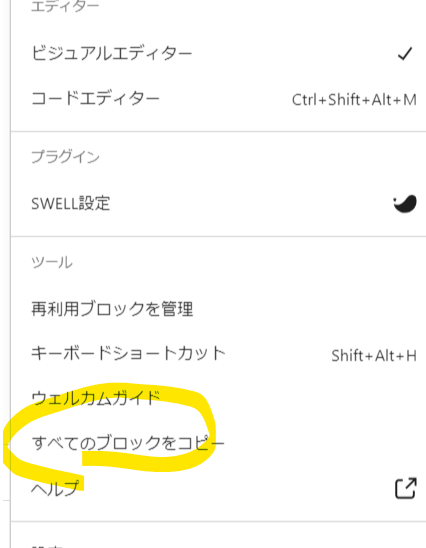
すべてのブロックをコピーを選んでクリックします。
記事のタイトルはコピーされません。
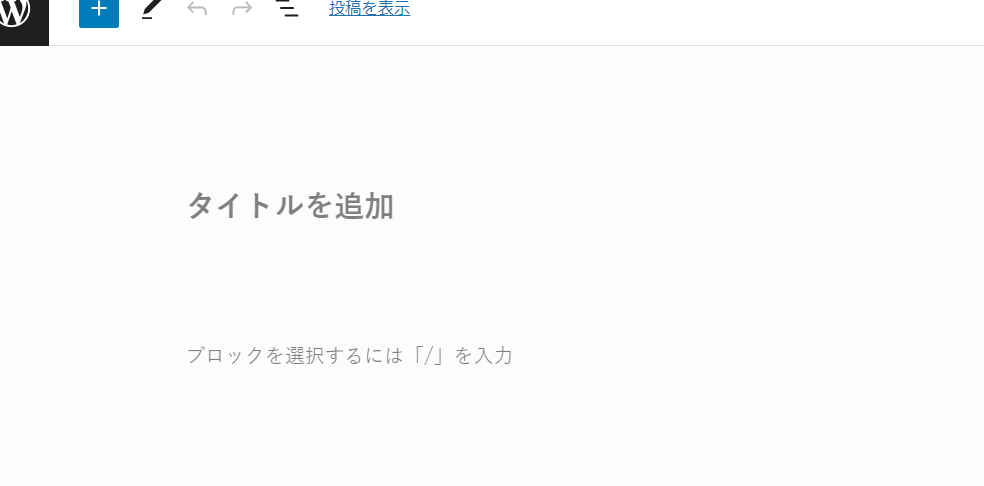
新規投稿画面へ移動します。
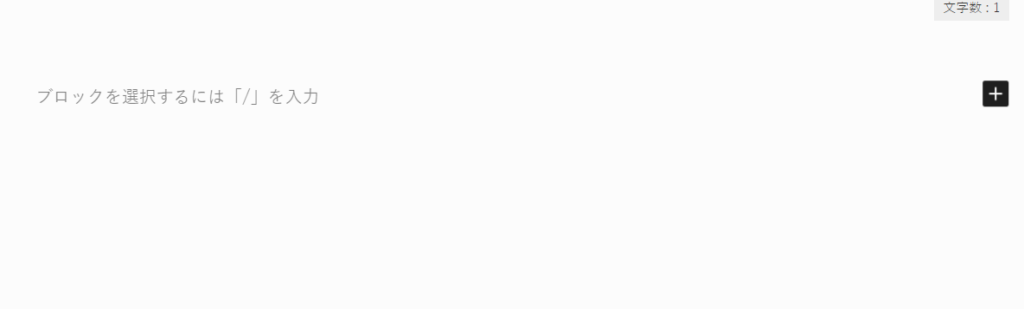
コピーした記事を貼り付けます。
タイトルは別でコピーして貼り付けるか、別のタイトルを付けるなら好きなタイトルを入力しましょう。
これで、記事の複製は完了です。
とても簡単に記事の複製ができますよね。
WordPress(ワードプレス)の記事を複製するプラグインを紹介
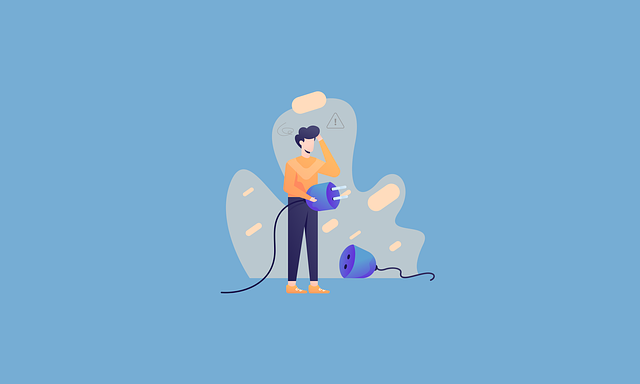
ワードプレスの記事を複製するための便利なプラグインもあります。
プラグインは色々ありますが、次の3つを紹介します。
- Yoast Duplicate Post
- Duplicate Page
- WP Page Post Widget Clone
Yoast Duplicate Post
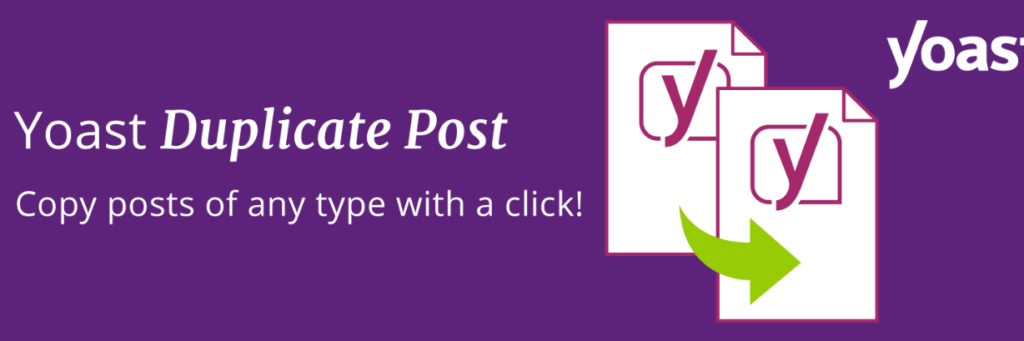
Yoast Duplicate Postのプラグインは、ワードプレスの投稿を複製したり、新しい下書きにコピーして編集したりできるプラグインです。
記事一覧からワンクリックで簡単に記事の複製ができてとても便利。
利用者もとても多いプラグインなんです。
コピーのルールの設定も詳細にできて、カスタマイズしやすいのもポイント。
使い方を見ていきましょう。
「投稿の編集」 / 「ページの編集」から、タイトルの死体にある「複製」リンクをクリックします。
クリックすると、コピーがすぐに作成されます。
複製された記事が記事一覧に表示されます。
デフォルトでは下書きの状態で保存されます。
このように、ワンクリックで簡単に記事の複製ができるんです。
また、一括操作を利用すれば複数の記事を一度に複製できたり、新規下書きの複製も可能です。
テンプレートタグもあり、フロントエンドから投稿、ページの複製もできますよ。
記事のリライトができる機能もあります。
「Rewrite & Republish(書き換え&再公開)」の機能を使えば、元記事を公開したまま複製記事を作って、下書き保存をしながらリライトができるんです。
通常、リライトをする場合は下書き保存はできません。
更新したい場合は下書きに戻さなければいけませんが、この機能を使うと下書き保存しながらリライトできて便利ですよ。
Duplicate Page
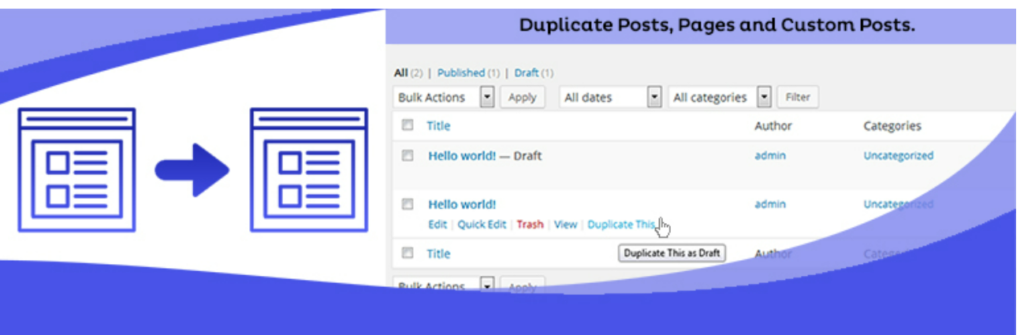
Duplicate Pageは、ワンクリックで簡単に投稿、ページ、カスタム投稿を複製できるプラグインです。
- 下書き
- 非公開
- 公開
- 予約投稿
これらのオプションを指定して保存できてとても使い勝手がいいプラグイン。
「設定」タブから設定メニューを選び保存します。
設定ページでは、以下の項目の設定をしていきましょう。
- エディター
- 投稿ステータスを複製
- このリンクを複製をクリックした後にリダイレクトする
- 投稿の接尾語を複製
「Save Changes」で設定を保存します。
「複製」リンクをクリックすれば、投稿ページが複製され、設定に合わせて保存されます。
たったこれだけです。
かなり簡単に記事の複製ができてしまいます。
WP Page Post Widget Clone
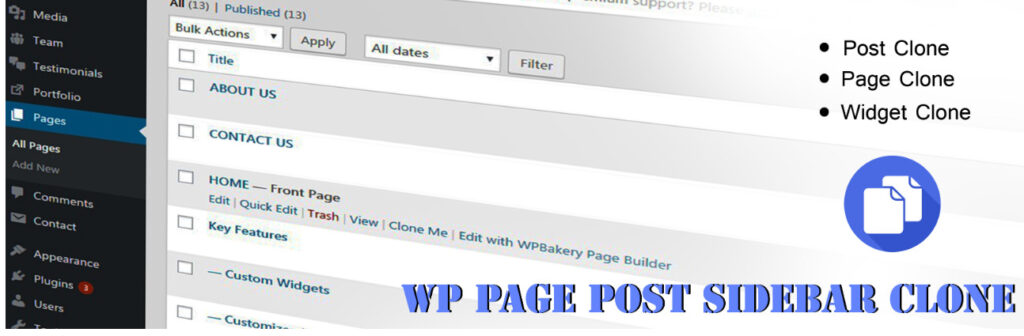
WP Page Post Widget Cloneはとてもシンプルなプラグインです。
有効化するだけでワンクリックで記事の作成ができ、初期設定などは必要ありません。
各投稿下に「Clone」ボタンが追加されます。
たったこれだけで記事の複製は完了です。
WordPress(ワードプレス)の記事を複製する際の注意点

ワードプレスでは、記事の複製は簡単にできます。
しかし、記事の複製を行う際は注意しなければいけないことがあります。
- 同じ記事が複数あることでサイト閲覧者が混乱する
- 複製はgoogleの評価が下がる
それぞれについて詳しく見ていきましょう。
同じ記事が複数あることでサイト閲覧者が混乱する
同じサイトに同じような記事がいくつもあると、サイトを見ている人は「どうなっているんだろう?」と混乱してしまいますよね。
サイトの構造がよくわからないと、閲覧者はサイトを離れてしまいます。
- 閲覧者を混乱させない工夫をする
- なぜ記事を複製する必要があるのか確認する
記事を複製する際には、これらのポイントに注意するようにしましょう。
複製はgoogleの評価が下がる
複製記事が多いと、サイト閲覧者だけでなくgoogleの検索エンジンも混乱してしまいます。
記事の内容が少しぐらい違っていても、コピー元の記事と同じだとgoogleが判断してしまう可能性もあるんです。
googleはコピペを嫌うため、不当な行為とみなされてしまい、ペナルティを与えられることも…。
不必要な複製は控えるようにしましょう。
WordPress(ワードプレス)で記事を複製する方法を解説!便利なプラグインも紹介!まとめ

ワードプレスの記事を複製する方法について解説しました。
- プラグインを使わず複製するにはコピー機能を利用する
- 記事を複製するおすすめのプラグイン
・Yoast Duplicate Post
・Duplicate Page
・WP Page Post Widget Clone - ワードプレスで記事を複製するときの注意点
・サイト閲覧者を混乱させない
・googleの評価を下げない
プラグインを使えば、とても簡単に記事の複製が可能です。
しかし、複製の注意点についてよく理解して、複製を利用するようにしましょう。

ホームページを今より活用して集客に繋げたい方、
WEBマーケティングを展開してきたい方はWebHEROにお任せください!
ホームページを活用して、もっと売上アップしたい…!
そう考えているあなたは、こんなお悩みをお持ちではないでしょうか?
そのお悩み、WebHEROにお任せください!
WEBマーケティングにおける重要なポジションを担っている「ホームぺージ」を
優秀なWEBマーケターの視点をいれて制作をさせていただきます!
まずは無料相談!
いつでもお気軽にご相談ください!